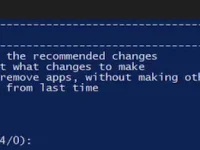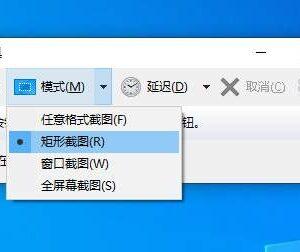很多网友想知道win10桌面图标间距怎么调整,如果你觉得你的win10桌面图标之间的间距太大或太小,影响了你的视觉效果和操作体验,win10系统的桌面图标间距是可以自定义的,如果你觉得默认的图标间距太大或太小,我们可以通过一些简单的设置来解决这个问题,今天就为大家分享这个调整桌面图标间距的方法,希望能够帮助到有需要的网友。
win10桌面图标间距调整设置方法
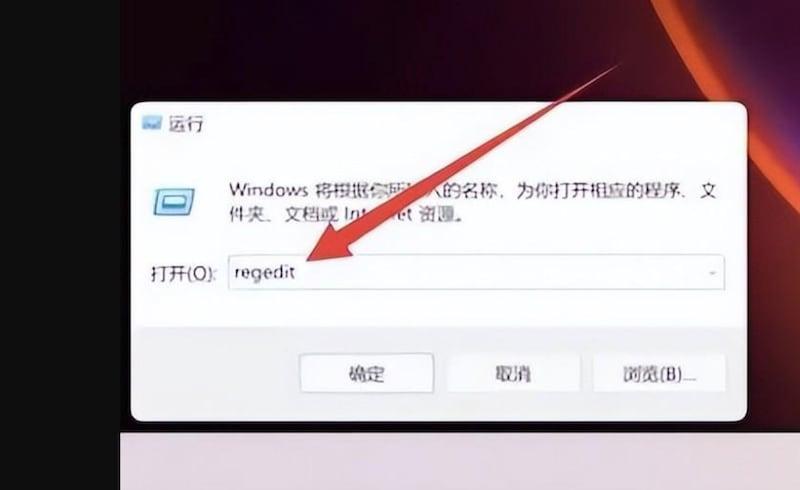
1、首先我们按下快捷键组合win+r打开运行工具,如上图所示,我们在窗口文本框中输入regedit,接着点击「确定」。
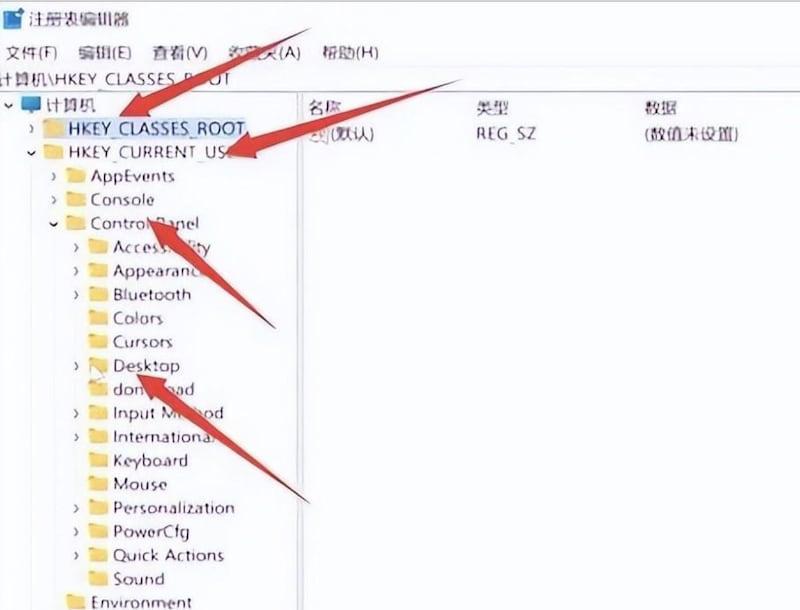 ‘
‘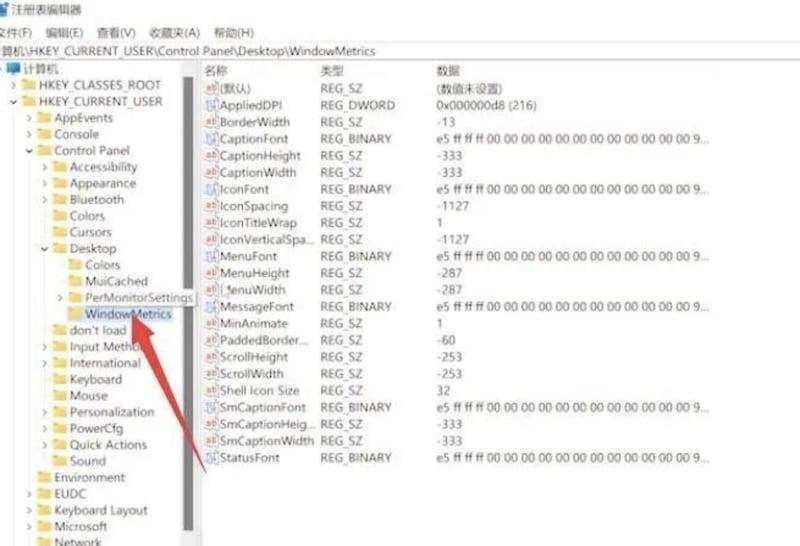
2、接着会弹出上图所示的注册表编辑器窗口,我们需要进入如下路径:HKEY_CURRENT_USER\Control Panel\Desktop\WindowMetrics。
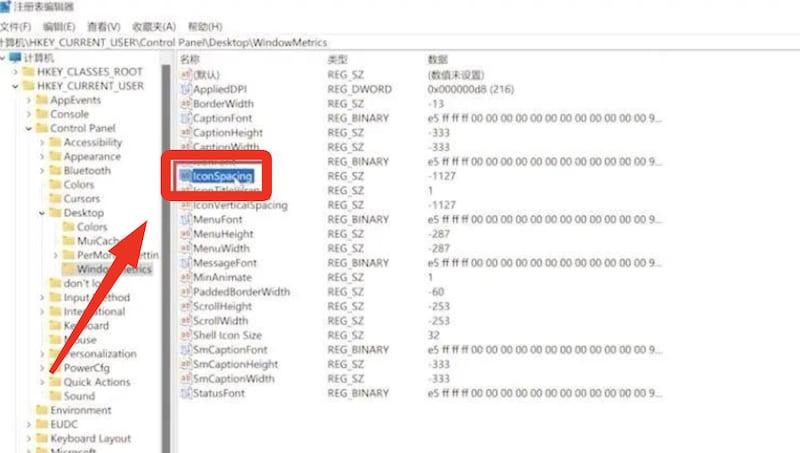
3、找到如上图所示的lconSpacing和IconVerticalSpacing,双击打开该项,如下图所示,把数字修改为-1125,重启电脑。
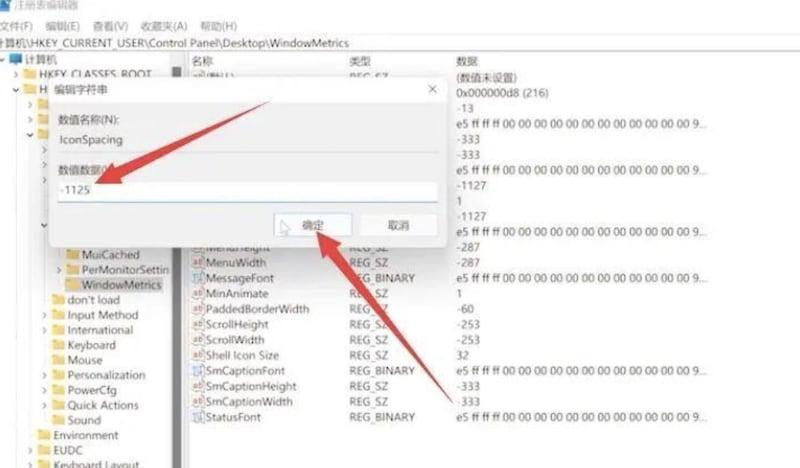
完成以上设置后,我们就可以看到完成图标间距的修改了。